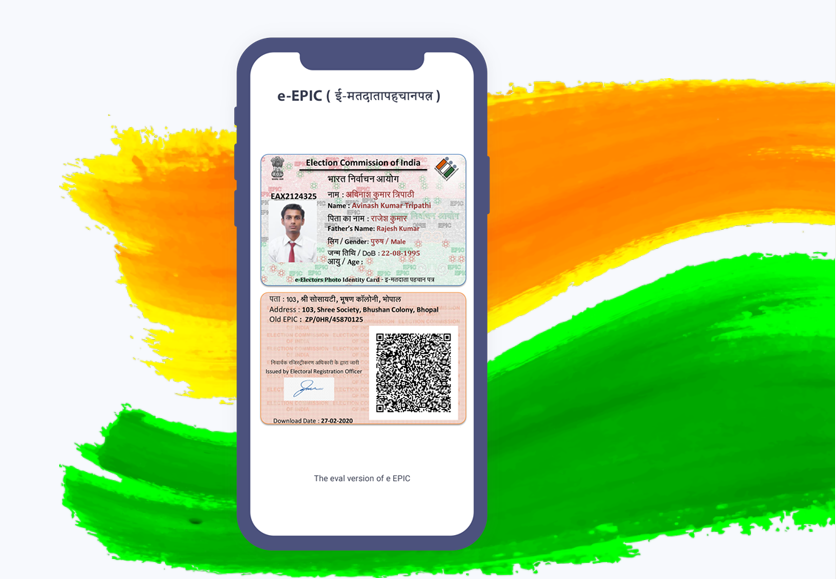Google-tilisi profiilikuvaa käytetään kaikissa Google-palveluissa, mukaan lukien Gmail, YouTube, Google Meet, Hangouts ja paljon muuta. Jos et kuitenkaan halua näyttää sitä muille, sinulla on aina mahdollisuus poistaa tilisi Google-profiilikuva. Tässä kerromme sinulle helpon tavan poista profiilikuva Google-tililtäsi tietokoneella, Androidilla ja iOS: llä.
Lue myös | Google-oletustilin vaihtaminen Android-laitteellasi
Poista profiilikuva Google-tilistä
Sisällysluettelo
mac kuinka sallia tunnistamaton kehittäjä
Monet ihmiset lisäävät kuvia Google-profiiliinsä luodessaan tiliä. He voivat kuitenkin haluta myöhemmin muuttaa tai poistaa sen profiilistaan. Jos haluat poistaa Google-profiilikuvasi, mutta et ole varma siitä, miten se tehdään, noudata alla olevia menetelmiä käytössä olevan laitteen perusteella.
Tietokoneella (verkko)
Voit poistaa Google-profiilikuvasi helposti noudattamalla seuraavia ohjeita tietokoneen selaimen kautta.
- Avaa selain ja siirry accounts.google.com .
- Kirjaudu sisään tililläsi, jos et jo.
- Klikkaa Henkilökohtaiset tiedot sivupalkissa vasemmalla.

- Vieritä seuraavalla näytöllä alaspäin ja napsauta Siirry kohtaan Minusta.

- Napsauta tätä Profiilikuva .

- Napsauta nyt Poista -painiketta valokuvasi alla.

Profiilikuvasi poistetaan nyt välittömästi Google-tililtäsi. Se ei enää näy Gmailissa, YouTubessa, Hangoutsissa, Google Meetissä tai muissa Google-palveluissa. Voit lisätä tai muuttaa valokuvaa myöhemmin toistamalla yllä olevat vaiheet.
Voit myös käyttää yllä olevia vaiheita minkä tahansa Android- tai iPhone-selaimen kautta.
Androidissa



- Avata asetukset Android-puhelimellasi.
- Suuntaa Google -osiossa.
- Klikkaa Hallinnoi Google-tiliäsi .
- Vaihda nyt Henkilökohtaiset tiedot välilehti.
- Selaa alareunaan ja napsauta Siirry kohtaan Tietoja minusta .
- Napauta profiilikuvaa ja valitse Ei valokuvaa .
Jos et löydä vaihtoehtoa, napsauta Hallitse profiilikuvaa ja poista se. Google-profiilikuvasi on nyt poistettu, eikä se enää ole muiden nähtävissä.
miten poistan laitteen googlesta
IOS: ssä (iPhone / iPad)



- Avaa Gmail -sovelluksen iPhonessa tai iPadissa.
- Napsauta vasemmassa yläkulmassa olevaa valikkoa ja valitse asetukset .
- Valitse Google-tilisi ja napsauta Hallinnoi Google-tiliäsi .
- Vaihda Henkilökohtainen välilehti.
- Näpäytä Siirry kohtaan Tietoja minusta sivun lopussa.
- Napsauta tässä profiilikuvaa.
- Napsauta sitten Hallitse profiilikuvaa ja poista Google-profiilikuvasi.
Jos kohtaat ongelmia tämän menetelmän avulla, voit poistaa Google-valokuvasi seuraamalla ensimmäistä tapaa iPhonen selaimen kautta.
Käärimistä
Toivon, että osaat nyt poistaa profiilikuvan Google-tililtäsi. Voit vaihtaa valokuvan myös poistamisen sijaan vaiheiden avulla - sinun tarvitsee vain käyttää Vaihda-vaihtoehtoa. Joka tapauksessa, jos sinulla on vielä muita epäilyksiä tai kysyttävää, ota yhteyttä alla olevien kommenttien kautta.
Lue myös Google voi poistaa Google-tilisi 1. kesäkuuta 2021 jälkeen: Kuinka se lopettaa .
Facebook-kommentitVoit myös seurata meitä välittömistä teknologiauutisista osoitteessa Google Uutiset tai saat vinkkejä ja vinkkejä, älypuhelimien ja gadgetien arvosteluita liittymällä GadgetsToUse Telegram Group tai uusimmat katselmusvideot tilaa GadgetitKäytä Youtube-kanavaa.
miksi profiilikuvani ei näy zoomissa